This is an old revision of the document!
Οδηγίες για ρύθμιση e-mail λογαριασμού σε Android
Τελευταία Ενημέρωση 10/09/2018
Οδηγίες ρύθμισης email λογαριασμού
1. Για να δημιουργήσετε έναν νέο λογαριασμό ηλεκτρονικής αλληλογραφίας (e-mail) σε Android, από τις ρυθμίσεις της συσκευής (γρανάζι) επιλέξτε “Accounts”.
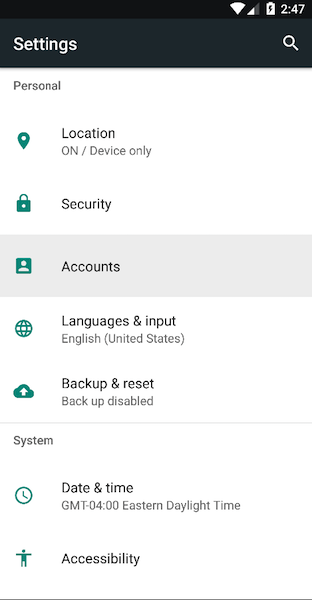
2. Στο επόμενο παράθυρο (Αccount Setup), συμπληρώνετε το email του λογαριασμού σας και πατάτε “Next”.
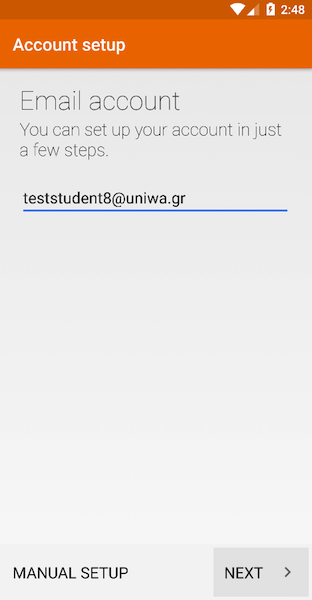
3. Στο επόμενο παράθυρο (Αccount Setup), επιλέγετε “Personal (IMAP)”.
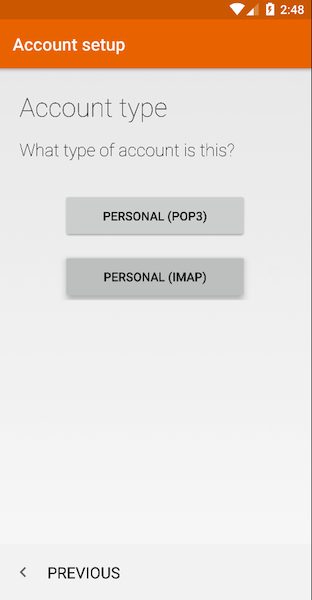
4. Στο επόμενο παράθυρο (Αccount Setup), συμπληρώνετε τον κωδικό πρόσβασης του λογαριασμού σας και πατάτε “Next”.
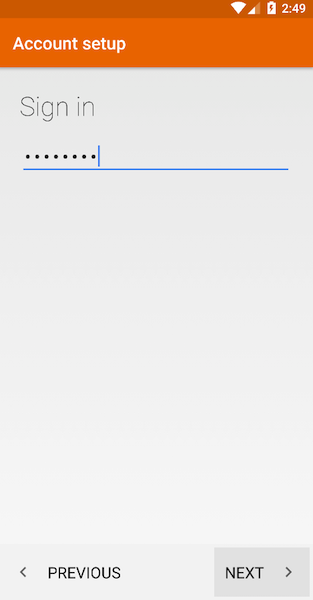
5. Στο επόμενο παράθυρο (Αccount Setup), συμπληρώστε τα παρακάτω στοιχεία για τον Εισερχόμενο Διακομιστή και στη συνέχεια πατάτε “Next”:
User Name : Η ηλεκτρονική διεύθυνση του λογαριασμού σας (πχ teststudent8@uniwa.gr)
Password : Ο κωδικός πρόσβασης του λογαριασμού σας
Server : outlook.office365.com
Port : 993
Security Type : SSL/TLS (Accept all certificates)
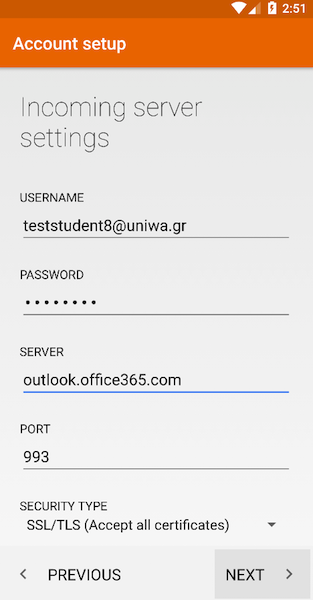
6. Στο επόμενο παράθυρο (Αccount Setup), συμπληρώστε τα παρακάτω στοιχεία για τον Εξερχόμενο Διακομιστή και στη συνέχεια πατάτε “Next”:
SMTP Server : smtp.office365.com
Port : 587
Security Type : STARTTLS (Accept all certificates)
Require Signin : Επιλεγμένο
User Name : Η ηλεκτρονική διεύθυνση του λογαριασμού σας (πχ teststudent8@uniwa.gr)
Password : Ο κωδικός πρόσβασης του λογαριασμού σας
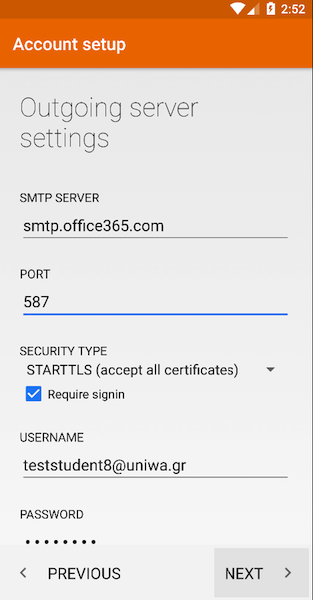
7. Στο επόμενο παράθυρο (Αccount Setup), καθορίστε διάφορες ρυθμίσεις όπως καθε πότε θα γίνετε ο έλεγχος για νέα μυνήματα. Ενεργοποιήστε όλες τις επιλογές και στη συνέχεια επιλέξτε το κουμπί “Next”.
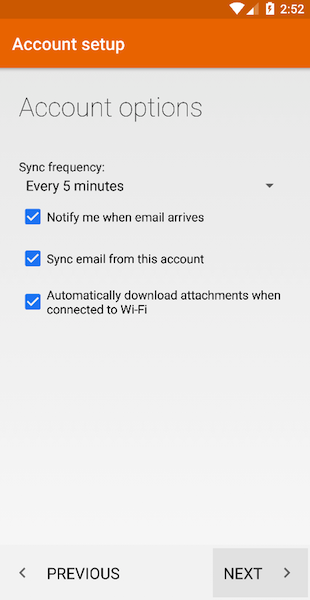
8. Στο επόμενο παράθυρο (Αccount Setup), μπορείτε να γράψετε το Ονοματεπώνυμο σας. Στη συνέχεια επιλέξτε το κουμπί “Next”. Το πεδίο αυτό είναι το όνομα που θα εμφανιστεί στον παραλήπτη όταν του στείλετε ένα email.
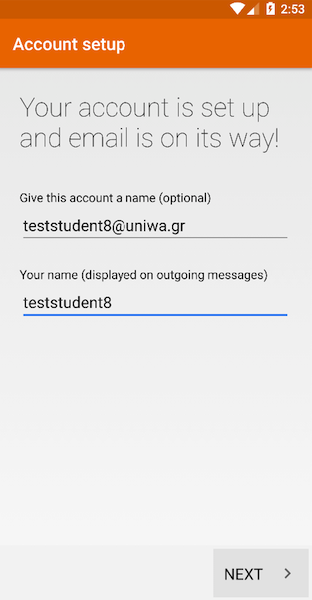
Στο παράθυρο που εμφανίζετε στο πεδίο “Full Name”
Στην συνέχεια μπορείτε να αλλάξετε το Ονοματεπώνυμο του λογαριασμού επιλέγοντας την επιλογή “Edit Email Address” από την λίστα επιλογών του πεδίου “Email Address”.

4. Στο επόμενο παράθυρο, συμπληρώστε τα παρακάτω στοιχεία και στη συνέχεια πατάτε “Sign In”:
Email address : Η ηλεκτρονική διεύθυνση του λογαριασμού σας (πχ teststudent8@uniwa.gr)
User Name : Αφήνετε την τιμή “Automatic” όπως είναι
Password : Ο κωδικός πρόσβασης του λογαριασμού σας
Account Type : IMAP
Incoming Main Server : outlook.office365.com
Outgoing Mail Server : smtp.office365.com
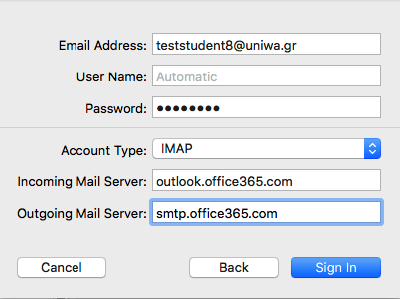
5. Στο επόμενο παράθυρο, επιλέγετε τα στοιχεία με τα οποία θα συγχρονίζει ο λογαριασμός σας. Θα πρέπει να επιλέξετε τουλάχιστον την επιλογή Mail. Στη συνέχεια πατάτε “Done”.
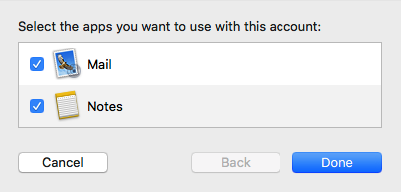
6. Εφόσον η δημιουργία του λογαριασμού είναι επιτυχής θα εμφανιστεί το παρακάτω παράθυρο και επιλέγετε το νέο λογαριασμό από την λίστα στα αριστερά.
Στην συνέχεια μπορείτε να αλλάξετε την περιγραφή του λογαριασμού από το πεδίο “Description”.
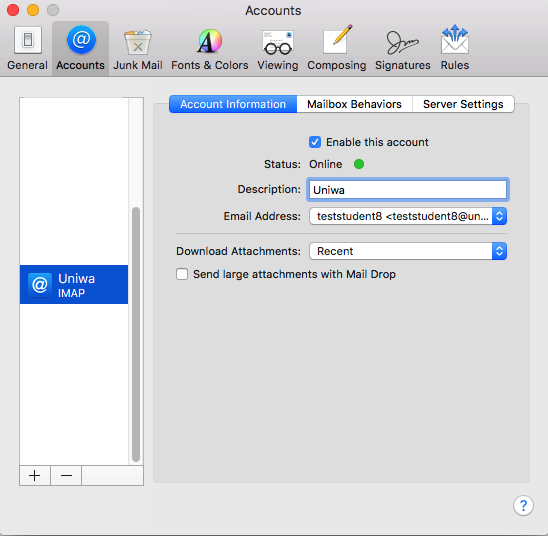
7. Στην συνέχεια μπορείτε να αλλάξετε το Ονοματεπώνυμο του λογαριασμού επιλέγοντας την επιλογή “Edit Email Address” από την λίστα επιλογών του πεδίου “Email Address”.
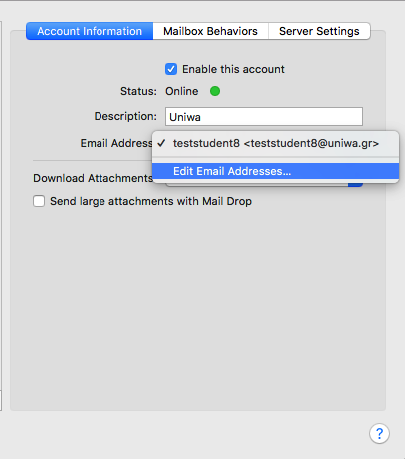
8. Στο παράθυρο που εμφανίζετε στο πεδίο “Full Name” μπορείτε να γράψετε το Ονοματεπώνυμο σας. Στη συνέχεια επιλέξτε το κουμπί “ΟΚ”. Το πεδίο αυτό είναι το όνομα που θα εμφανιστεί στον παραλήπτη όταν του στείλετε ένα email.
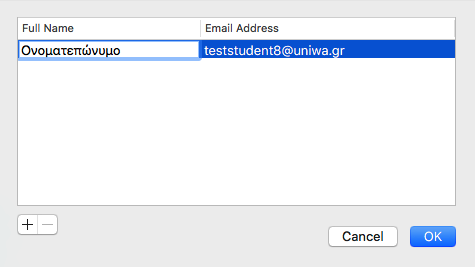
9. Μπορείτε να δείτε όλες τις ρυθμίσεις του λογαριασμού στις καρτές “Account Information”, “Mailbox Behaviors”, “Server Settings”.
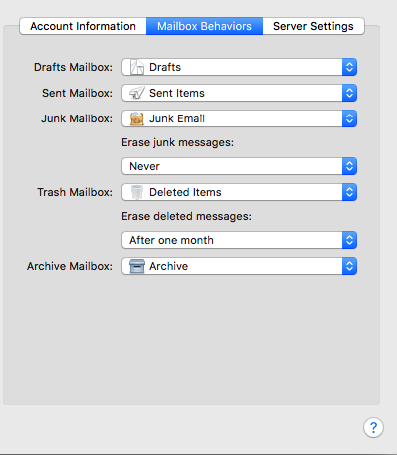
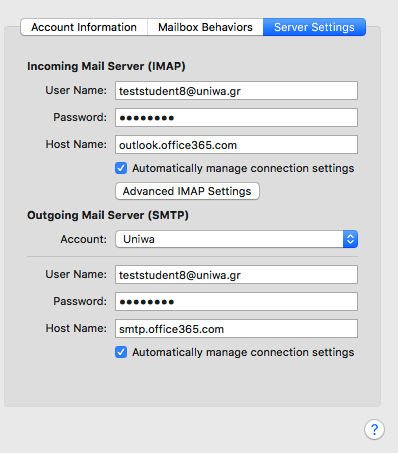
10. Εντέλει o νέος λογαριασμός σας θα εμφανιστεί στην αριστερή στήλη της εφαρμογή Mail.


